自分で画像を編集してみる
ホームページ作成時にひと手間加えてプロ仕様のHPを
見た目が綺麗なホームページを作ろうと思うと必ず必要になってくるのが、画像などを編集することが出来る編集ソフトです。
ちなみに画像編集ソフト等で認知度が高い製品といえば、みなさんも1度は聞いたことがあるかと思いますが『フォトショップ(Adobe PhotoShop)』や『イラストレーター(Adobe Illustrator)』といった高額な編集ソフトではないでしょうか。
しかしこれら編集ソフトはプロの方が利用しても十分な機能を要しており、購入をするとなるとかなりの値段が高くなかなか素人の方が購入するまでにはいかない編集ソフト類ですよね。
しかし、これら高額な画像編集ソフトを購入しなくとも、高額なソフトとあまり大差ない機能でしかも無料で使えるフリーソフトなども探せば意外と多くの製品が見つかりますのでここではそれら無料で利用できる画像編集ソフトをご紹介していきたいかと思います。
イラストレーターの代用品になる画像編集ソフト「インクスケープ」
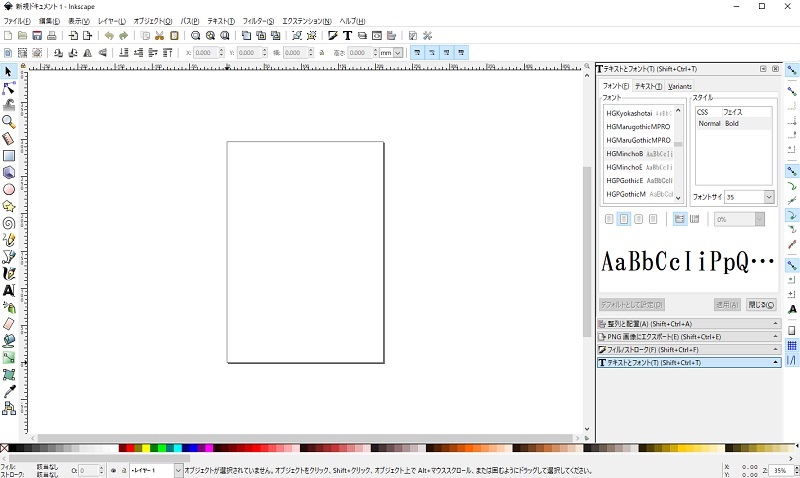
『Inkscape(インクスケープ)』は『Adobe Illustrator(イラストレーター)』の代替品として有名なドロー系の描画ソフトです。
はじめてこれらソフトを使うような方は慣れるまで多少難しく感じるかも知れませんが、ホームページ作成時に使える様になると断然見栄えなどが良くなり綺麗なホームページを作ることが出来るようになるでしょう。
「インクスケープ」はどんな時に使う画像編集ソフトなのか
さてこのillustratorなどの代用品となるインクスケープですが、一体どの様な時に利用していいのか分からない方のタメに簡単に説明しときますね。
この画像編集ソフトはHPなどのTOP画像などを作る際に利用する画像編集ソフトになります。
ひと昔前のHPなら大抵これら編集ソフトを利用しHPのTOP画像を作成していましたが、ここ最近のHPはレスポンシブデザインなどが主流となりあまりこれら画像編集ソフトを駆使してTOP画像などもあまり作られなくなってきています。
しかしホームページのトップ画像などはあまり作らなくなりましたが、ホームページ全体が文字だらけではそっけないホームページになってしまうので最近ではバナー広告などを作る際に利用される方が増えています。
バナー広告とは
バナー広告とはホームページ上で画像を使った広告のことを指し、テキストよりもクリックされやすい傾向があり自分が誘導したいページへと誘導効果が高いとされています。
ちなみに、Inkscape(インクスケープ)の編集画面はこの様な感じになります。
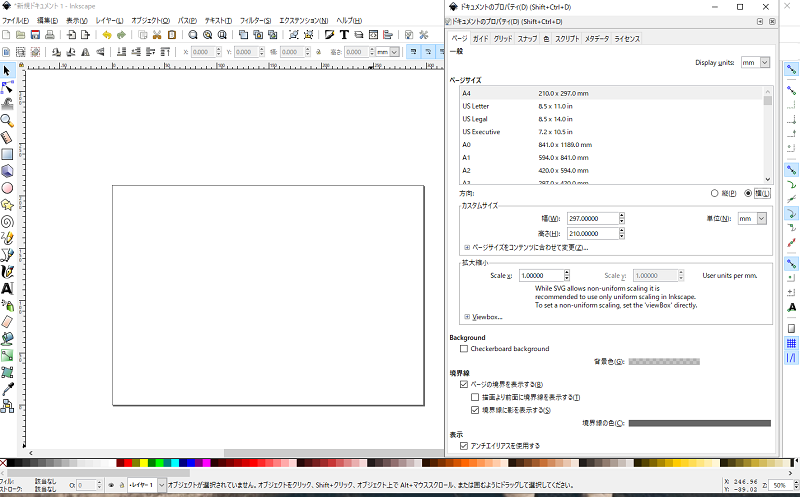
使い始めの頃は慣れるまでにある程度かかるかも知れませんが、それでも無料で 「Illustrator(イラストレーター)」と同様のことが出来るので是非インストールをすることをおすすめします。
また、使い方などもネットで検索をされると丁寧に説明しているサイトもございますので詳しい使い方などはご自分で検索してくださいね。
画像サイズを圧縮してくる便利なWebサービス「squoosh(スクーシュ)」

近年ホームページの表示スピードが検索結果の大いに関係してくることからホームページ上に貼られた画像のサイズなども非常に重要になってきています。
今まで自分でホームページを作ったことが無い様な方の場合にはホームページに貼りつける画像のサイズなどあまり気にされない方が多いかも知れませんが、画像のサイズが大きすぎるとホームページが表示されるまでに時間がかかり検索結果では不利になります。
そこでホームページに画像を貼りつける際には極力画像のサイズを圧縮し小さくすることが理想とされています。
ここでご紹介する「squoosh(スクーシュ)」はそれら画像のサイズを簡単に圧縮してくれるWebサービスで、ネットにつながっている環境なら誰でも簡単に画像を圧縮することが出来ます。
使い方などは以前コチラでご紹介しているので是非参考にしてみてください。
ちなみにコチラから直接ご利用いただけます≫https://squoosh.app/
初心者でも簡単に画像を切り抜くことが出来る「remove」
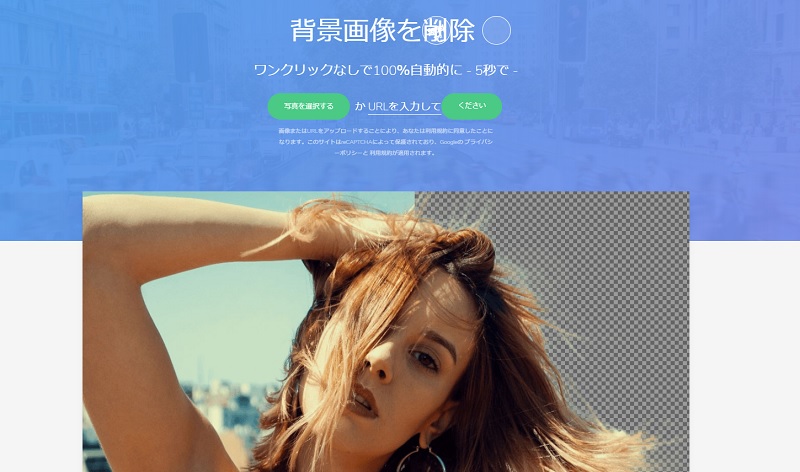
バナー広告などを作成する際にあったら非常に便利な機能の1つに、画像を切り抜いてくれる機能ですがこれって高価な有料ソフトなどしか使え無いことが多いですよね。
またフリーのソフトでも画像を切り抜く機能が使えるモノもあることはあるのですが、どうしても使い勝手が悪いなど不満が多かったかと思います。
しかし今回ご紹介する画像を簡単に切り抜いてくれるソフト(サイト)の「remove」は本当に簡単に画像を切り抜いてくれるので試しに1度使ってみてください。
画像を切り抜く方法も非常に簡単で画像を選択するだけで切り抜きを自動で行ってくれます。
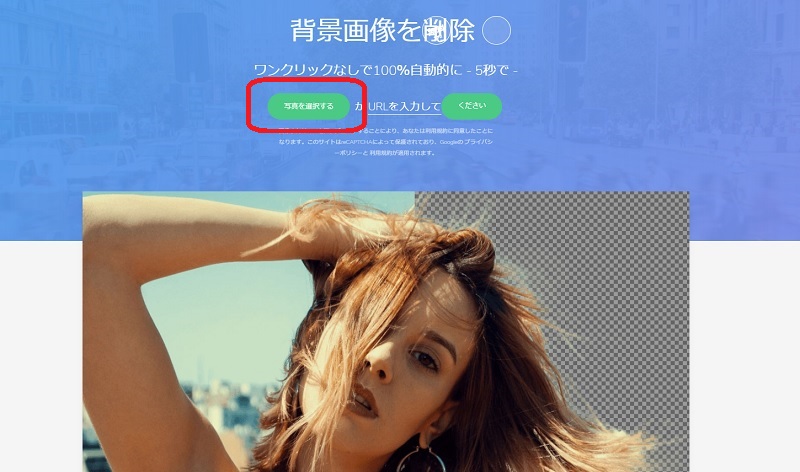
今回は手作業で切り抜くには非常に難しそうなコチラの画像を切り抜いてみます。

先程の画像を選択して数秒間待ちます。
するとこの様に切り抜かれた画像が出来上がってきます
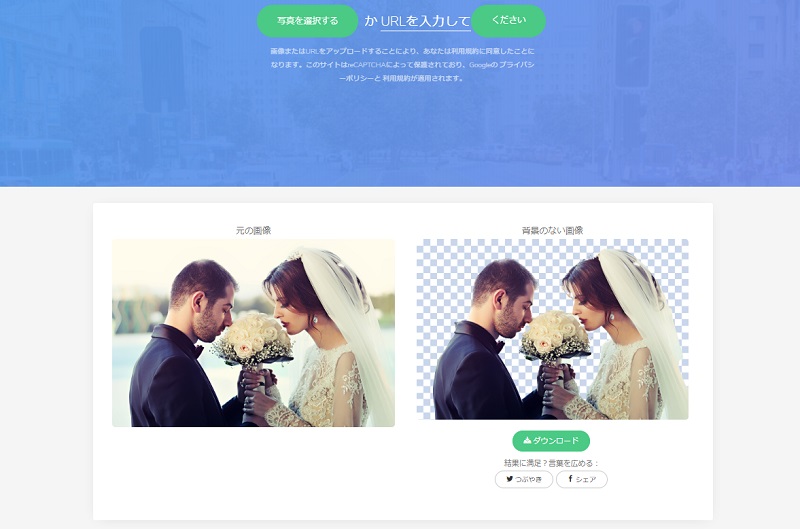
後はダウンロードボタンをクリックして自分の好きなフォルダに保存すれば綺麗に人だけが切り抜かれた画像を手に入れることが出来ます

背景が切り抜かれて人だけが残りましたよね。あとは自分のセンスで背景などを変えて色々なバナー広告などを作ることが出来ますよね。
またこちらのソフトはパソコンにダウンロードして使用するのではなく、オンライン上で利用することが出来るWebサービスとなっております。
removeを利用するには≫https://www.remove.bg/
フォトショップの代用品になる「PhotoScape(フォトスケープ)」
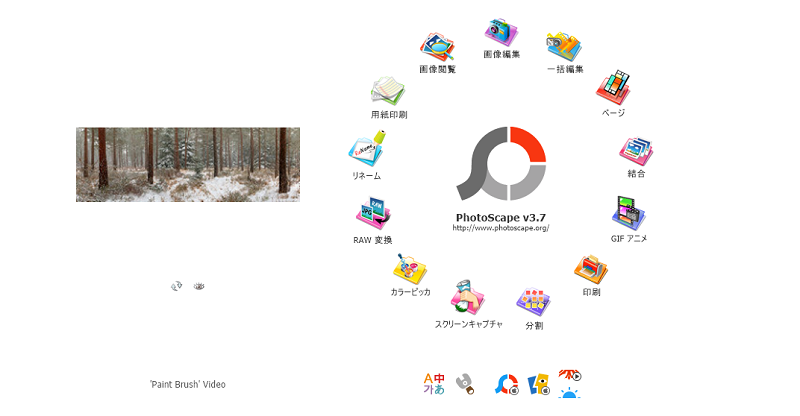
こちらはフォトショップ(Adobe PhotoShop)の代わりになる画像変換ソフトです。
テキストだらけのホームページってなんとなく読みづらかったりしますので上手く画像などを挿入しますが、その時にちょっとした加工や写真自体のサイズが大きい時など簡単にリサイズなども出来ます。
またモザイク処理等も出来るるので私は結構な頻度で使っています。変な所にモザイクは入れてませんよ・・・

※モデルの目にモザイクをかけています
画像の縮小など簡単に行う画像編集ソフト JTrim

ホームページに画像を挿入しようと思っても画像が大きすぎて困った時など、ちょっとした編集に便利なソフト『JTrim』。
画像編集ソフトは沢山あるが、ちょこっと編集したいなぁ~って思う時にはこのソフトで十分と思います。ソフトの起動が速いのでサクサク動くので結構な頻度で私は使います
とにかく動きが速いので画像を編集する時のモサモサ感が嫌いだと言う人にはお薦めかも知れません
初めての作成する人でもプロ並みのバーナー(広告)を作ることが出来るバーナープラス
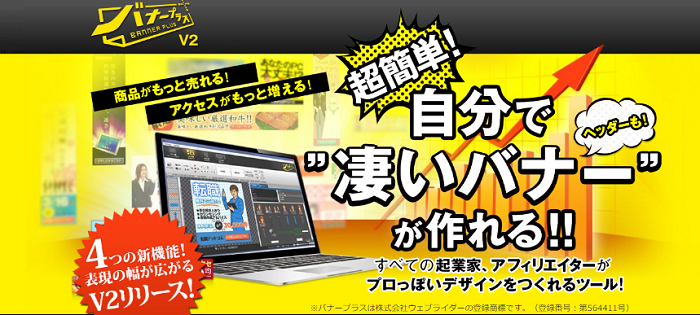
こちらのバナープラスは無料ではございませんが、バナーなど広告などを簡単に作成できるツールです。
お店などのHPでWeb集客を本気で考えているのなら、この様なソフトを1本購入ししっかりとバナー広告でHPに導線をつくり集客することをおすすめします。
そして、意外とこれらバナー広告を作成する際には慣れるまで時間がかかります。
また、素人の方が作るバナーとプロが作るバナーではクリック率が極端に違うというデータもございますので気になる方は公式サイトをご覧になり検討してみてください
![]() 参照URL→https://rider-store.jp/
参照URL→https://rider-store.jp/
